Cómo usar el chat de Google

Si eres un usuario nuevo del servicio de mensajería de correo Gmail, entonces aún no sabes cómo funciona el chat de Google. A continuación detallamos algunos aspectos básicos de cómo usar el chat del gigante del Internet para sacarle el mejor provecho.
¿Qué vas a encontrar en este artículo?
Usos básicos del chat de Google
Cómo empezar a chatear:
Una vez que ya tengas tu cuenta en el correo Gmail podrás acceder al chat de Google o Google Talk, donde verificarás si tus contactos están conectados al chat para inicia una conversación. Para saber, quién está conectado solo tienes que visualizar un círculo de color verde que se ubicará al lado del nombre de tu amigo. Esto quiere decir que la señal verde significa que está disponible para charlar, el color rojo que está ocupado y el amarillo que está ausente, en todos los casos puedes escribir un mensaje instantánea pero en los dos últimos estados pueden no responderte. Para empezar a chatear sigue los pasos que te mostramos a continuación:
Paso1: Busca el nombre de tu amigo o con quién deseas conversar en el chat de Gmail, Google Plus o en Gtalk, luego le das click en el nombre de la persona para abrir una ventana de chat.
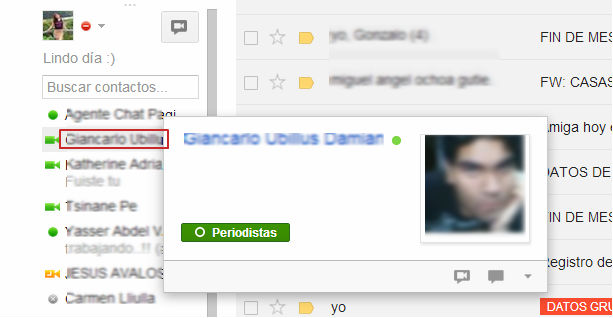
Paso2: En la ventana de chat escribes el mensaje en el campo de texto y pulsa Intro o enter, y esperas a que tu contacto responda.

Video: Cómo usar el chat de Google
Cómo cambiar de estado en el chat de Google:
Si deseas cambiar de estado en el google chat, es decir, aparecer como conectado o listo para chatear, ocupado, ausente o invisible, dirígete a la imagen de usuario de tu chat donde aparece tu estado actual, le das click a la flechita que está a su lado y seleccionas el estado mejor te convenga en el momento y listo:
- Verde: Quiere decir que está disponible. Está conectado y listo para chatear.
- Amarillo: El contacto está inactivo. Tu estado cambiará automáticamente a inactivo cuando no se detecte ninguna actividad en tu equipo durante 15 minutos. No se puede seleccionar manualmente el estado inactivo.
- Rojo: ocupado. Este estado informa a tus contactos de que estás ocupado y no deseas que te interrumpan.
- Gris: se ha cerrado sesión de chat o el estado es "invisible". Si seleccionas este estado, aparecerás como si hubieras cerrado la sesión de chat, aunque no lo hayas hecho.
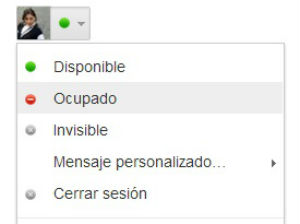
Cómo agregar o cambiar imágenes:
Al usar el chat de Google tienes la opción de agregar una imagen personalizada a tu perfil de mensajería instatánea para que tus contactos lo puedan ver. Para añadir o cambiar la imagen en Gmail debes pasar el cursor por tu nombre, le das click en la silueta predeterminada o en la imagen que actualmente se encuentre. En seguida aparecerá una lista desplegable, le das click en "Cambiar foto" y seleccionas la opción para subir la imagen, ya sea desde la PC, Picasa o una URL.

Cómo cerrar sesión de chat:
Si eres un usuario nuevo en el chat de Google y quieres cerrar sesión, haz clic en la flechita que se encuentra ubicado en "establecer estado", luego hacer clic en "cerrar sesión". Pero debes tener en cuenta que al cerrar sesión del google chat, tus contactos no podrán ver si estás conectado ni enviarte un mensaje instantáneo y viceversa.
Cómo desactivar el chat de Gmail:
Aveces tenemos diferentes motivos para desactivar el chat de Gmail como por ejemplo no queremos contactarnos. Aunque puedes simplemente cerrar la sesión de chat si no te apetece chatear con tus amigos, pero Gmail te permite desactivar por completo el chat.
A continuación te indicamos cómo desactivar el chat en Gmail:
Haz clic en desactivar chat en la parte inferior de cualquier página.
Te desconectarás del chat y la lista Chat se minimizará. Para volver a activar el chat, sólo tienes que hacer clic en activar chat.
Administrar contactos del chat
Enviar invitaciones para chatear:
Enviar invitaciones para chatear es importante porque permite controlar quién puede chatear contigo, quién puede verte conectado y viceversa. Para añadir o invitar un contacto para chatear, ubícate en el cuadro "Buscar, añadir o invitar" situado en la parte superior del área "Chat", escribe el nombre de usuario del contacto y haz clic en Invitar a chatear.
Ordenar la lista de Chat:
La lista de chat de Google te permite ordenar a tus contactos y para ello te da dos opciones: La primera es la lista con quienes te comunicas frecuentemente como tus amigos, familia o compañeros de trabajo se denominan los "contactos más conocidos"; la segunda lista denominada "todos los contactos". Para seleccionar la opción que deses, haz clic en las opciones que se encuentran en la parte inferior de la lista de chats. También puedes ordenar en orden alfabético.
Elegir quién puede ver si estas conectado:
Al administrar tus contactos podrás elegir quién puede ver si estas conectado en el chat de Google. Para ello tendrás que enviarles invitaciones a tus amigos y si se agrega alguna persona que no te interesa mantener en contacto, tienes la opción de bloquearlo.
También te recomendamos leer los artículos Cómo administrar los contacto en el chat de Google y "como administrar contactos de Google+ en el chat de Google".
Posibles problemas
A continuación te mencionaremos algunos problemas frecuentes que encontramos en el chat de Google.
Problemas de envío de mensajes:
Este problema generalmente es consecuencia de un problema en la conexión a Internet. Si el mensaje no llegó a su destino es muy probable que te hayas desconectado temporalmente de Internet. Se recomienda probar la conexión a Internet, salir y entrar de nuevo al chat.
No escuchar los sonidos de los chats entrantes:
Encontramos varios motivos para que no puedas escuchar los sonidos de las notificaciones del chat:
- Quizá las notificaciones no están habilitadas, debes asegurarte de que los sonidos estén habilitados en la configuración de chat.
- Los altavoces del equipo están silenciados o el volumen está muy bajo, verifica que el volumen del equipo y los altavoces estén habilitado y lo suficientemente alto como para escuchar los sonidos.
- Si tienes instalado Flash en tu equipo y aún sigues teniendo problemas para escuchar las notificaciones, asegúrate de que Flash Player esté instalado y funcione correctamente en el equipo.
El chat de Google no carga:
Muchos usuarios se quejan que cuando hacen clic en Acceder a chat, se demora en cargar o simplemente no carga. Pero tampoco no se muestra ningún error.
La causa frecuente para este problema es la existencia de un conflicto con el software de tu equipo, quizá la caché del navegador está llena y debe vaciarse o se ha producido un problema temporal con el servidor. Verifica las causas mencionadas y trata de solucionarlos para que puedas ingresar sin problemas al chat de Google.
Consejos y tips:
Usar emoticones en el chat de Google:
En la conversación de chat también puedes utilizar los emoticones para darle un toque divertido a la conversación, para ello puedes utilizar la combinación de teclados y luego enter. Así, aquí te mostramos una carita feliz :)
Cambiar el tamaño de la lista de chats:
El chat de Google te permite cambiar de tamaño la lista de chat. Si deseas cambiar el tamaño hacer click en el botón "opciones" que se encuentra al lado de "añadir contacto" y selecciona una de las alternativas que se te muestra para cambiar el tamaño de la lista: Diminuto, Pequeño, Mediano o Grande.
- El usar el chat de Google te permite enviar y recepcionar mensajes instantáneos en tiempo real con un amigo que también se encuentra conectado.
- Las notificaciones sonoras son importantes para enviar y recepcionar mensajes en el chat de Google porque nos avisa cuando alguien nos está hablando.
- Asimismo, el chat de Google te permite chatear en grupo y por lo tanto podrás enviar y recibir mensajes del grupo que se encuentra charlando contigo en Google Talk.
Seguridad y Privacidad:
Si estás preocupado en la seguridad o privacidad de tu cuenta de Chat de Google , te contamos que el gigante del Internet ofrece algunas sugerencias para garantizar la seguridad de tu cuenta.
- Salir siempre de tu cuenta de Google Chat cuando ya no deseas comunicarte con nadie o cuando hayas terminado de charlar con tus amigos.
- Selecciona "No cerrar sesión sólo" si accedes a tu cuenta de chat desde un equipo personal.
- Borrar formularios, contraseñas, la caché y las cookies de tu navegador de forma regular, especialmente si utilizas un equipo público.
- No reveles a nadie tu contraseña ni tu pregunta y respuesta secretas, y si lo haces, modifica esta información lo antes posible, recuerda que hay secretos que ni tu mejor amigo lo debe saber.
- Elige una buena contraseña, así como una pregunta de seguridad y una respuesta adecuadas.
- No escribas esta información en ningún lugar.
- No envíes nunca esta información por correo electrónico.
- Nunca utilices la contraseña de las cuentas de Google en una cuenta de otro sitio web.
- Cambia la contraseña, la pregunta de seguridad y la respuesta de forma periódica.
- Nunca reveles la contraseña después de haber seguido un enlace que te hayan enviado en un correo electrónico. Accede directamente al producto de Google escribiendo su URL en la barra de direcciones del navegador.
Sabías que...
En el Google Talk puedes configurar tu estado para aparecer invisible cuando estás utilizando el chat de Gmail. Si estás en la opción de "estado invisible" tus contactos no podrán verte conectado; es decir para ellos aparecerás como desconectado. Sin embargo, aunque presentes este estado, aún puedes iniciar un chat con cualquiera de tus contactos conectados.
En conclusión
El uso adecuado del chat de Google les permitirá comunicarse adecuadamente con sus amigos y a su vez sacarle el máximo provecho a este servicio. Ahora que ya sabes cómo usarlo, no dejes de tomar en cuenta los consejos que te recomendamos en el punto "consejos y tips", específicamente seguridad y privacidad, para evitar que la cuenta de chat caiga en manos extrañas. Si ya estás usando este servicio de mensajería instantánea, cuéntanos tu experiencia.
Si quieres conocer otros artículos parecidos a Cómo usar el chat de Google puedes visitar la categoría Tecnología.
Deja una respuesta
Te puede interesar